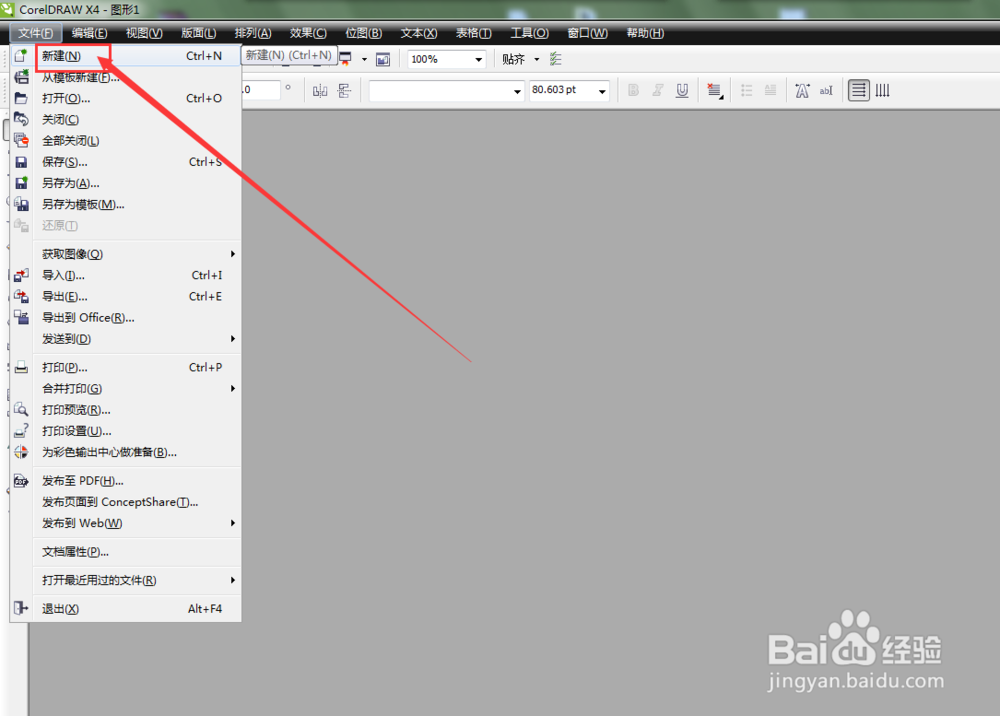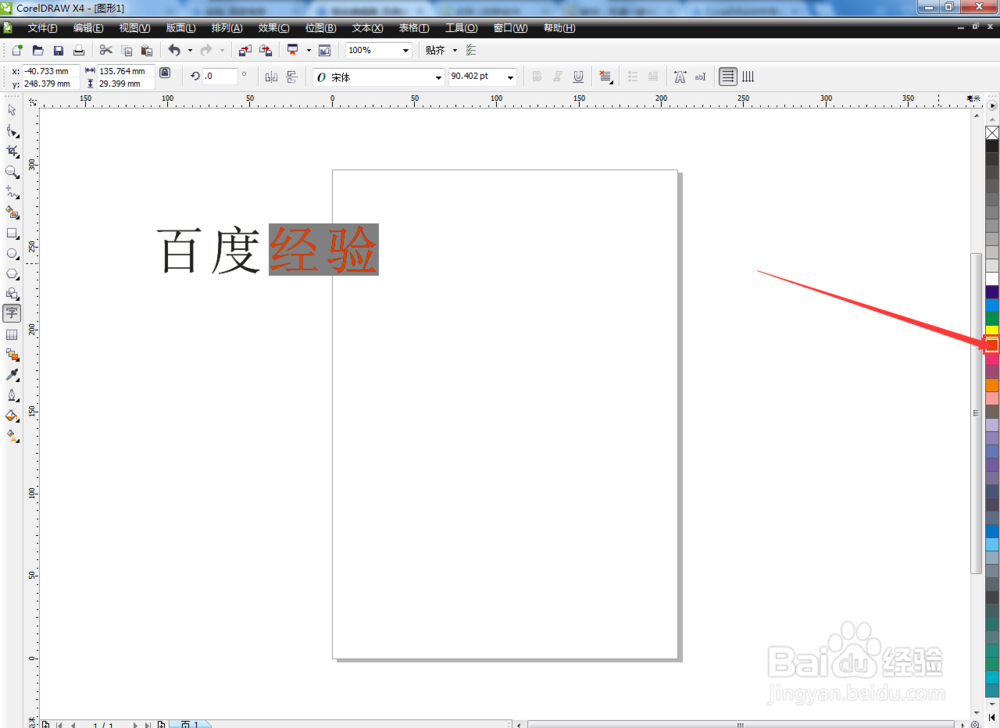CorelDRAW中怎么更改文字部分颜色
CorelDRAW——一款设计功能强大的平面设计软件,用它可以设计各种作品,设计的作品中经常需要用到文字,但是文字输入之后发现需要更换部分文字的颜色,这个时候应该怎么办饪验踉猓呢?这里给大家讲一下CorelDRAW中怎么更改文字部分颜色希望能帮助大家。
工具/原料
电脑
CorelDRAW软件
CorelDRAW中怎么更改文字部分颜色?
1、打开软件,新建文件,如图
2、选中文字工具,如图
3、输入文字,如图
4、文字工具状态下,点击文字,调出输入光标,如图
5、用鼠标拖动光标选中经验两个字,如图
6、选中文字的状态下,用鼠标左击右侧颜色面板中的颜色,填充红色,如图
7、完成部分颜色更改,如图
声明:本网站引用、摘录或转载内容仅供网站访问者交流或参考,不代表本站立场,如存在版权或非法内容,请联系站长删除,联系邮箱:site.kefu@qq.com。
阅读量:29
阅读量:86
阅读量:58
阅读量:25
阅读量:67